本文主要是介绍服务器系统比win7慢,加快Windows7运行速度的具体方法,希望对大家解决编程问题提供一定的参考价值,需要的开发者们随着小编来一起学习吧!
win7即Windows7。微软首席运行官史蒂夫•鲍尔默曾经在2008年10月说过,Windows7是WindowsVista的“改良版”。今天小编要给大家分享一篇教程,那就是:加快Windows7运行速度的具体方法。
想必不需要小编多说,大家都应该知道一点,那就是计算机运行速度以及硬件配置有一定程度上的关系,以及软件的设置也有关。接下来我们就一起软硬兼施,从而加快Windows7的运行速度吧。
一、硬件配置达到建议的要求水平
假如说大家想要流畅的运行Windows7系统,微软官方的建议配置如下所示:处理器CPU安装64位1GHZ及以上,内存2GB及以上,硬盘20GB及以上,显卡支持WDDM1.0或者是更加高的版本,这一些都是硬件方面的推荐配置。假如说大家的硬件还满足不了这一个水平,那么运行起来Windows7自然是非常慢的。假如说大家要加快系统速度,那么仅仅只有先升级计算机硬件才可以。
二、减少一些不必要的程序以及启动项
1、减少随机启动项
随机启动项,能够直接在“开始菜单”->“运行”里面输入msconfig这一个命令,在自动弹出的窗口里面切换到Startup标签,禁用掉那一些并不需要的启动项目就行,一般情况下我们仅仅只需要运行一个输入法应用程序以及杀毒软件就可以了,大家不妨来尝试一下哟。
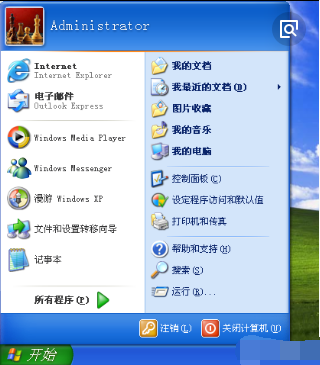
2、减少Windows7系统启动显示时间
在“开始菜单”->“运行”里面输入msconfig这一个命令,在自动弹出的窗口里面切换到Boot标签,那么在右下方的地方就会显示启动等待时间了。在默认情况下是30秒时间,一般都能够直接修改短一些,就比如说:5秒、10秒等等。
当我们选中高级选项‘Advancedoptions…’,在这个时候又会自动弹出另外一个设置窗口,勾选上‘Numberofprocessors’这一个选项,在下拉菜单里面按照自己的计算机配置进行相关的选择。大家可以看到现在双核已经变得比较常见了,当然了也有4核,8核,就这样确定以后重新启动计算机就可以成功生效了。
3、加快Windows7关机速度
在上面的教程里面,小编主要讲解了应该怎样加快Windows7操作系统的启动速度,既然启动时间可以降低,同样的道理相对应的关机时间也可以减少的吧。那么我们应该怎样做呢?其实方法相对来说,还是比较简单的,关于这一项修改就需要在注册表里面进行了。
具体的操作步骤如下所示:依然还是在系统开始菜单的地方键入‘regedit’命令,按下回车按钮打开注册表管理器,接下来就找到这一个键值,具体如下所示:‘HKEY_LOCAL_MACHINE——SYSTEM——Current Control Set——Control’,使用鼠标右键点击‘Wait To Kill Service Time Out’这一个按钮,将数值修改到非常低。
在一般情况下,默认是12000(所代表的意思就是12秒)这是在关机的时候Windows等待进程结束的时间,假如说大家不愿意等待能够直接把这一个时间的数值改小,任意值都可以的哟,当我们修改完成以后同样也需要重新启动计算机才可以生效的哟。
小编结语:
今天的教程“加快Windows7运行速度的具体方法”,小编就已经介绍完毕了,大家都理解清楚了吗?如果你也有这样的需要,那就赶快来学习一下吧。
这篇关于服务器系统比win7慢,加快Windows7运行速度的具体方法的文章就介绍到这儿,希望我们推荐的文章对编程师们有所帮助!








